Mode d'emploi LAPLINK PCSYNC QUICK START GUIDE REV 05-07
UneNotice offre un service communautaire de partage, d'archivage en ligne et de recherche de documentation relative à l'utilisation de matériels ou logiciels : notice, mode d'emploi, notice d'utilisation, guide d'installation, manuel technique... N'OUBLIEZ PAS DE LIRE LE MODE D'EMPLOI AVANT D'ACHETER!
Si le contenu de ce document correpond à la notice, au mode d'emploi, à la liste d'instruction, d'installation ou d'utilisation, au manuel, au schéma de montage ou au guide que vous cherchez. N'hésitez pas à la télécharger. UneNotice vous permet d'accèder facilement aux informations sur le mode d'emploi LAPLINK PCSYNC. Nous espérons que le manuel LAPLINK PCSYNC vous sera utile.
Vous possédez un LAPLINK PCSYNC, avec UneNotice, vous allez pouvoir mieux l'utiliser. Si vous avez un problème avec votre LAPLINK PCSYNC, pensez à consulter les dernières pages du mode d'emploi qui contiennent souvent les principales solutions.
Vous pouvez télécharger les notices suivantes connexes à ce produit :
Extrait du mode d'emploi : notice LAPLINK PCSYNCQUICK START GUIDE REV 05-07
Les instructions détaillées pour l'utilisation figurent dans le Guide de l'utilisateur.
[. . . ] Guide de Démarrage Rapide
www. laplink. com/fr/support
E-mail: CustomerService@laplink. fr Tél (USA): +1 (425) 952-6001 Fax (USA): +1 (425) 952-6002
1
Tel (FR): +33 1 72 77 05 96
Laplink Software, Inc.
Pour toute question concernant le support technique, rendez-vous au site : www. laplink. com/fr/support Pour tout autre renseignement, voir les détails ci-dessous: E-mail: CustomerService@laplink. fr
Guide de Démarrage Rapide
Tél (USA): +1 (425) 952-6001 Fax (USA): +1 (425) 952-6002 Tel (FR): +33 1 72 77 05 96 Laplink Software, Inc. 14335 NE 24th Street, Suite 201 Bellevue, WA 98007 U. S. A. Informations sur le copyright et les marques © Copyright 2007 Laplink Software, Inc. Laplink, le logo Laplink, Connect Your World, PCsync et SpeedSync sont des marques déposées ou des marques de Laplink Software, Inc. [. . . ] Votre ordinateur doit être relié au réseau. Pour obtenir de l'aide sur la gestion du réseau Windows, consultez la rubrique d'aide Windows ou contactez votre administrateur système. 4.
Si l'ordinateur hôte est défini comme un "Système Public", vous n'avez pas besoin d'entrer des données de connexion. Dans la boîte de dialogue ci-dessus, cliquez tout simplement sur OK puis sur Oui dans la boîte de dialogue de confirmation qui s'affiche alors à l'écran. Si l'ordinateur hôte est réglé sur "Authentification Utilisateur Unique" ou "Authentification Microsoft", tapez le nom d'utilisateur (domaine\nom d'utilisateur) et le mot de passe maintenant. Pour plus d'informations, voir "Outils Complémentaires". Connecté !
Sélectionnez "Connecter manuellement" et tapez l'adresse IP de l'ordinateur hôte dans le champ "Adresse IP". Si vous ne connaissez pas l'adresse IP, allez au menu Démarrer de Windows, cliquez sur Exécuter et entrez CMD. A l'invite DOS, tapez IPCONFIG/ALL et appuyez sur Entrée. Vous pouvez utiliser le numéro de port par défaut ou taper un autre numéro dans le champ "Numéro de port", en vous assurant que l'ordinateur client et l'ordinateur hôte utilisent tous deux le même numéro de port. Cliquez sur OK et allez à l'étape 3.
Si vous cliquez sur Enregistrer, le nom ou l'adresse IP de l'ordinateur hôte sera affiché dans le volet "Connexions". La prochaine fois que vous essayez de vous connecter à ce même hôte, vous n'aurez pas à retaper votre mot de passe ou nom d'utilisateur. Pour les connexions par câble USB, l'option Enregistrer n'enregistrera pas le nom de l'ordinateur hôte.
Guide de Démarrage Rapide
www. laplink. com/fr/support
E-mail: CustomerService@laplink. fr Tél (USA): +1 (425) 952-6001 Fax (USA): +1 (425) 952-6002
6
Tel (FR): +33 1 72 77 05 96
Transfert de Fichiers
1. Dans le volet "Connexions", cliquez sur la connexion que vous avez créée à la section précédente. Les deux principaux boutons liés à la tâche seront affichés
3.
Le volet de gauche, appelé "Local", est l'ordinateur client. Le volet de droite affiche les fichiers et répertoires de l'ordinateur hôte. Pour naviguer dans les fichiers et dossiers, cliquez une fois sur ou double-cliquez sur pour étendre un dossier; cliquez sur pour réduire un dossier ; cliquez sur le nom du dossier pour en afficher le contenu ou sur pour remonter d'un niveau dans l'arborescence du répertoire. Pour préparer le transfert de fichiers, ouvrez le dossier source et le dossier cible.
Les Deux Étapes de Transfert de Fichiers
1. Sélectionnez les fichiers à transférer Cliquez avec le bouton gauche sur le fichier ou dossier que vous voulez transférer. Pour transférer plusieurs éléments à la fois, cliquez avec le bouton gauche sur chaque élément tout en maintenant la touche Ctrl enfoncée. Cliquez sur le bouton "Transférer les fichiers". Si vous n'êtes pas encore connecté à l'hôte dans cette session PCsync, cliquez sur Oui dans la case de confirmation : 2. [. . . ] Options de synchronisation Pour modifier, supprimer ou afficher le journal d'une tâche de synchronisation existante, utilisez le menu principal ou cliquez avec le bouton droit sur la tâche :
Guide de Démarrage Rapide
www. laplink. com/fr/support
E-mail: CustomerService@laplink. fr Tél (USA): +1 (425) 952-6001 Fax (USA): +1 (425) 952-6002
11
Tel (FR): +33 1 72 77 05 96
Les deux dossiers ont déjà été synchronisés
A: remplacer les fichiers 2 et 4, ajouter "5_local" B: remplacer les fichiers 3 et 4, ajouter "5_distant"
Suite à une synchronisation bidirectionnelle. Tous les conflits ont été résolus en copiant la version la plus récente d'un fichier
A
B
Dans le diagramme ci-dessus, la colonne la plus à gauche indique l'état des dossiers A et B suite à une synchronisation. Vous effectuez les changements comme indiqué dans la colonne du milieu et lancez la même tâche de synchronisation qu'auparavant. Le résultat de votre prochaine synchronisation dépendra de la direction et des règles de résolution de conflits que vous avez choisies : Dossier A -> Dossier B Fichier "1" : PCsync n'effectuera aucune opération car le fichier n'a été modifié ni dans A ni dans B depuis la dernière synchronisation. [. . . ]
CONDITIONS DE TELECHARGEMENT DE LA NOTICE LAPLINK PCSYNC UneNotice offre un service communautaire de partage, d'archivage en ligne et de recherche de documentation relative à l'utilisation de matériels ou logiciels : notice, mode d'emploi, notice d'utilisation, guide d'installation, manuel technique...notice LAPLINK PCSYNC

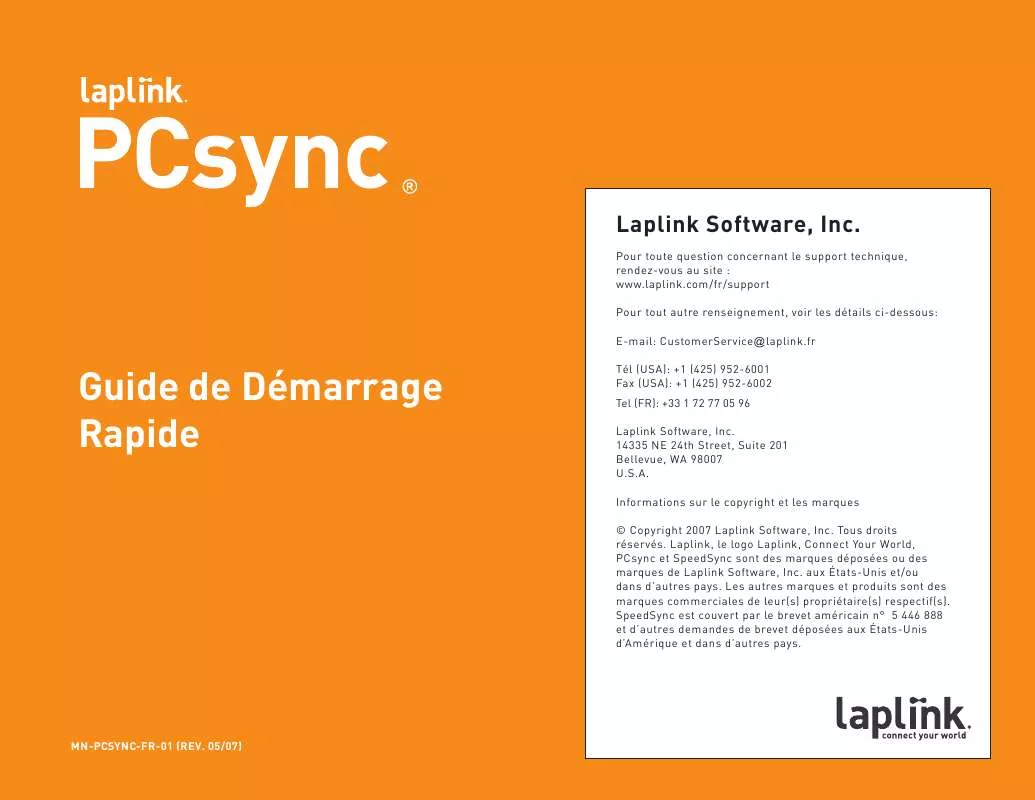
 LAPLINK PCSYNC REV 01-10 (3282 ko)
LAPLINK PCSYNC REV 01-10 (3282 ko)
